ICON图标
- 制作大小256*256px
步骤
- 制作256*256的形状
- 按顺序对齐排列
- 依次选中形状,画出参考线
- 删除形状,仅留参考线显示形状大小


晴(白天)
- 椭圆工具画圆
- 图像填充为渐变,添加高光,反光(类似球形制作方式),倾斜45度光效
- 添加内发光、打造内部边缘发光效果

- 添加外发光,打造外部轮廓发光效果

- 添加光芒效果
-
方法1:
- 复制大阳形状,取消其所有图层效果
- 对形状进行羽化(F8属性-蒙板-羽化)
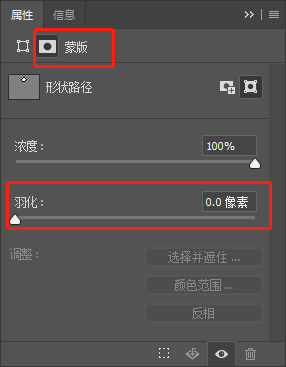
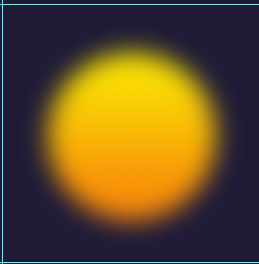
- 羽化后对其压扁,对形状进行羽化可以随时进行修改
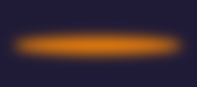
- 复制多个并进行旋转

- 叠加到太阳后面

-
方法2
- 新建500*500正方形文档,填充黑色
- 使用矩形选框,填充白色
- 滤镜-风格化-风(ctrl+alt+f重复上次操作加强效果)
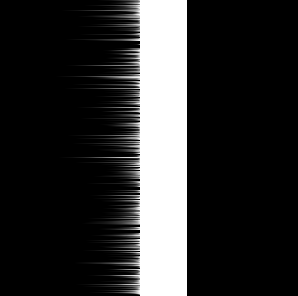
- ctrl+t 转变为横向放置,对齐边缘后再确定
- 变成环状(滤镜-扭曲-极坐标)
- 形成完美带有毛刺的闭环

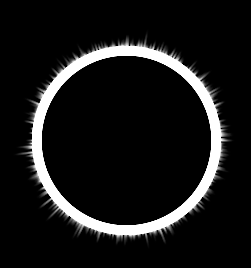
-
通过图层效果,颜色叠加修改圆环颜色,打造光芒效果

-
- 添加太阳内部效果
- 新建图层,画一个比太阳大的黑色选区(前景色为黑色,背景色为白色)
- 滤镜-渲染-云彩(使用的是前景色与背景色),图层样式改为叠加,移动图层,调整合适的太阳内部效果,ctrl+alt+g制作剪切蒙板,只对太阳生效
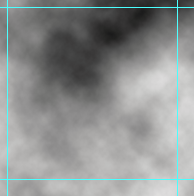

- 滤镜-渲染-镜头光晕,调整到合适的高光点,添加蒙板,使用黑色画笔擦除不需要部分
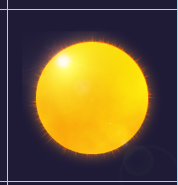
晴(夜晚)
- 复制上一个晴(只保留形状,去除所有效果),调整整体为青蓝色调(青蓝向白色渐变)
- 新建图层,画一个黑色选区,滤镜-渲染-分层云彩(ctrl+alt+f重复上一次操作)构造合适图层
- 框选一个合适大小的选区,滤镜-扭曲-球面化(打造立体效果),叠加,剪切蒙板


- 加深背景明暗对比
- 法1:修改形状本身颜色,加深渐变中的深色
- 法2:曲线,色阶调色工具修改加深
- 法3:复制一层球面化的图层
- 斜面浮雕加深立体感

- 外发光添加外发光感

- 使用画笔添加点缀,添加外发光效果
- 使用矩形添加流星效果,白色到透明的渐变矩形

云彩
- 黑色选区,滤镜-渲染-分层云彩,生成具有单独的云彩块
- ctrl+m曲线,调整明暗,分出层次
- rgb通道,复制一个对比明显的单色通道,ctrl+左键缩略图载入选区
- 选中rgb通道,进入图层
- ctrl+j复制载入的选区,隐藏原始图层,留下云彩,ctrl+u色相饱和度,明度调到最高,调整云彩白色亮度
- 堆叠云彩,滤镜-模糊-高斯模糊,智能滤镜修改显示部分


小雨
- 画笔画一个圆(80)
- 涂抹工具(笔触180,比圆点大一圈),向上涂抹圆点,形成水滴状

- 填充为黑色,载入选区,编辑-定义画笔预设
- 选定新定义的画笔,使用画笔设置:画笔笔尖形状-间距、形状、散布、纹理、传递、画下雨
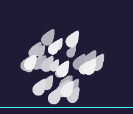
霾
- 画笔,竖者多个点(使用土黄色),拉伸
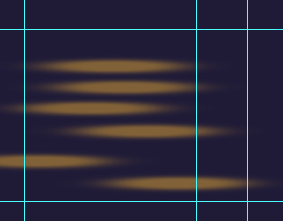
- 涂抹

白色调为黑色
- 锁定透明像素,背景色填充(ctrl+delete)
- ctrl+shift+delete直接用背景色填充有内容的部分
- ctrl+u色相饱和度调整明度为最低
抠取选区中内容
- 加载选区,ctrl+j复制,新生成的图层就只包含选区中的内容
- 加载选区,反选(ctrl+shift+i)、删除其他元素,留下选中内容
参考线自动吸附
- 视图-显示-智能参考线(选中)
- 视图-对齐(选中)
设置背景丰富层次
- 背景设置为青色
- 添加图片,高斯模糊,模糊到只剩下颜色状态
- 新建图层, 左上角到右下角紫色到透明渐变
- 新建图层,右下角到左上角蓝色到透明渐变























 474
474











 被折叠的 条评论
为什么被折叠?
被折叠的 条评论
为什么被折叠?








